前言
本小白也是在尝试学习S32K144和S32DS的使用,一点一点的摸索、参考别人的方法、调试自己的程序和总结,有很多不足的地方,以此文章进行记录学习的过程,也用来回顾开发时的想法,话不多说,我们开始吧。
一、创建项目
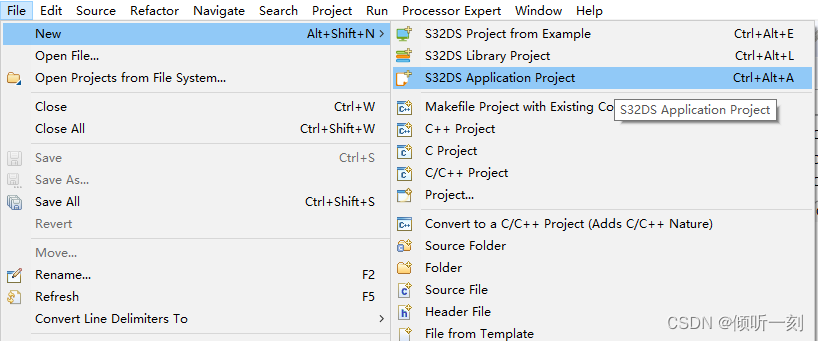
依次选择【File】-【New】-【S32DS Application Project】,进入芯片型号选择页面,如下图所示。
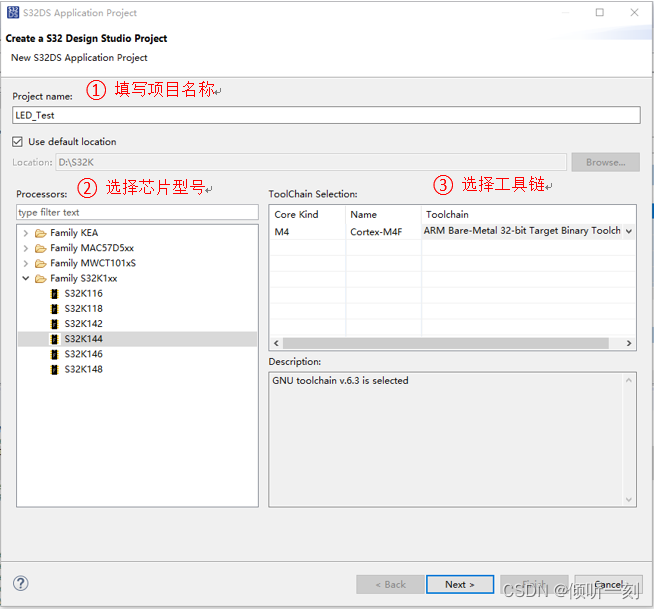
1、【Project name】中填写项目名称
2、左侧选择芯片型号,我这里选择了【S32K144】
3、右侧【Toolchain】中有两种,目前我也没有具体分清它们之间的区别,欢迎各位有经验的工程师可以具体指出,我再做内容修改,这两种可以见下图。

4、配置好以后点击【Next】
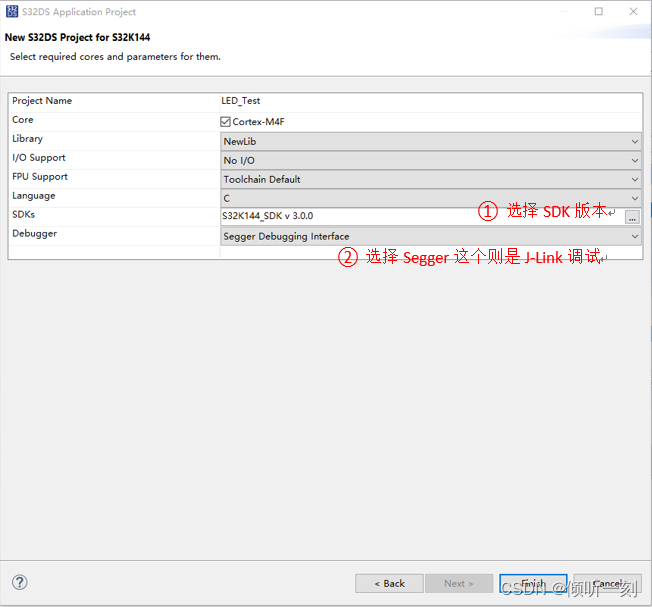
5、配置好以后点击【Finish】,项目创建完成。
二、芯片引脚数量设置
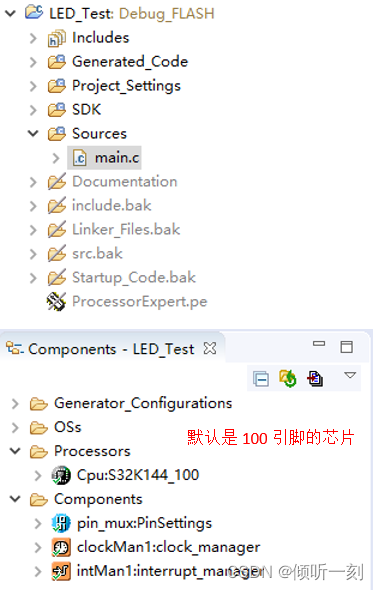
创建好项目后,可以看到左侧默认CPU为100引脚,也可以修改成48或64引脚,对应不同引脚的芯片,接下来开始修改成64引脚。
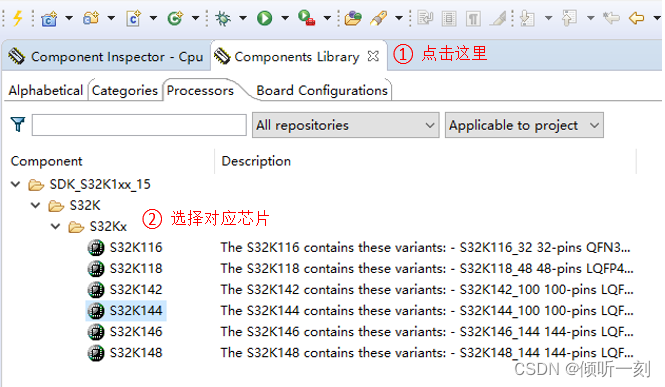
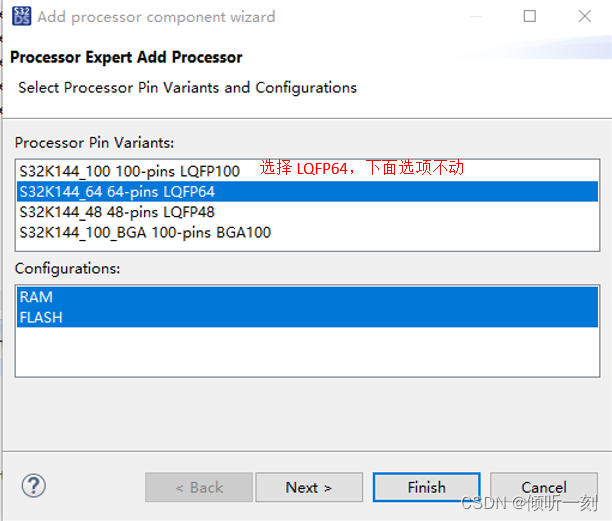
设置完成后点击【Finish】 ,完成修改。此时会发现CPU100变灰色,pin_mux打上了叉×,如下图所示。
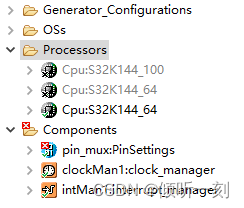
可以将灰色的CPU100和CPU64删除,留下正常黑色的CPU64选项。
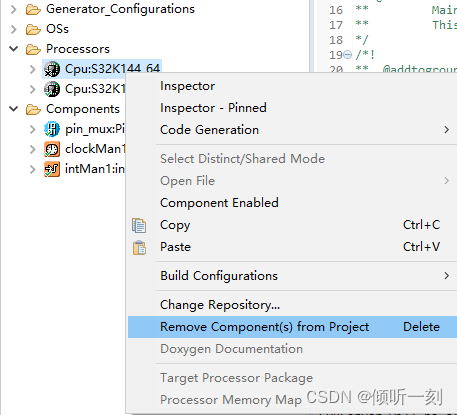
双击带红叉的pin_mux,看到如下选项。
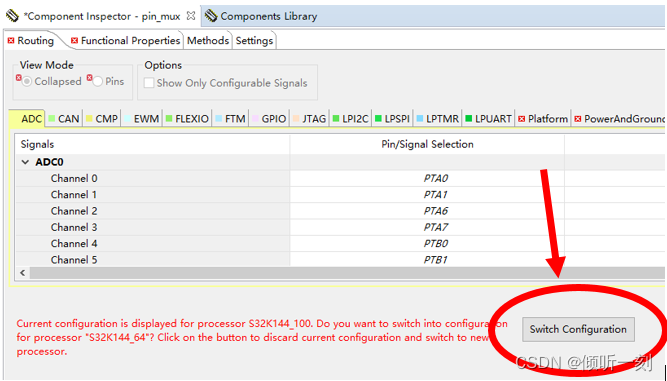
点击【Switch Configuration】后,pin_mux自动重新配置并恢复正常,芯片引脚数修改完成。
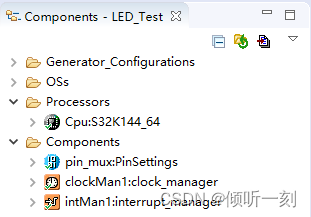
三、调试设置
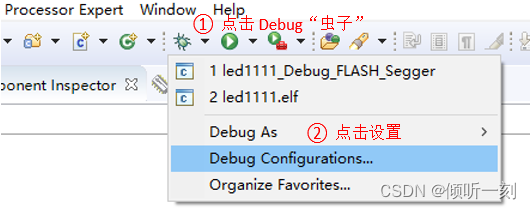
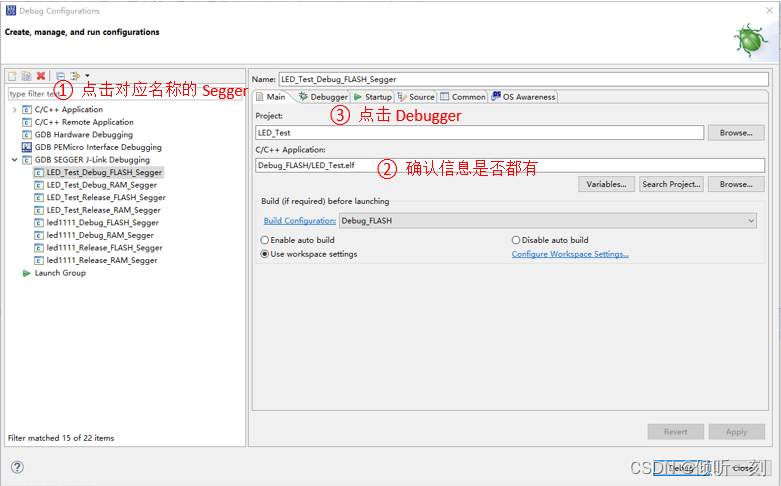
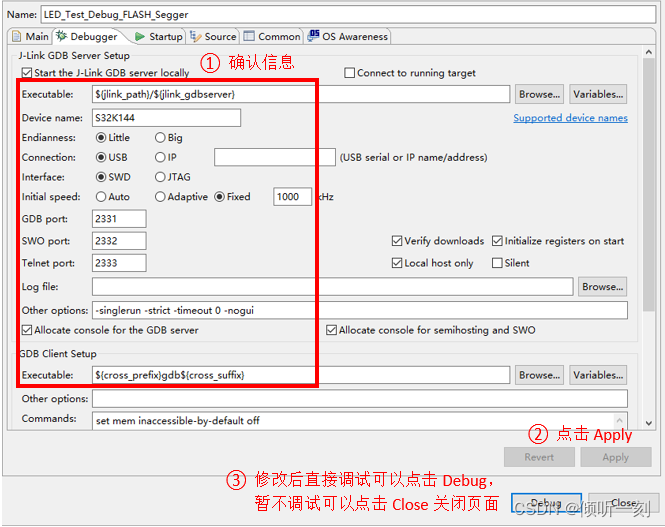
调试配置完成。
四、编译
一、组件代码编译生成
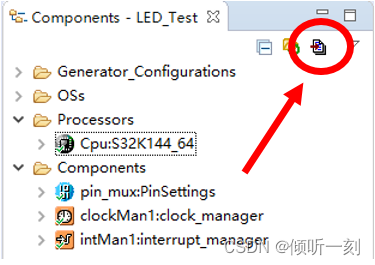
组件中的参数修改后,点击上述红圈的选项,组件会进行编译、生成初始代码,例如GPIO的初始设置等等 。
二、程序整体编译
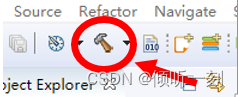
程序编译就点击这个小锤子。
三、HEX文件设置
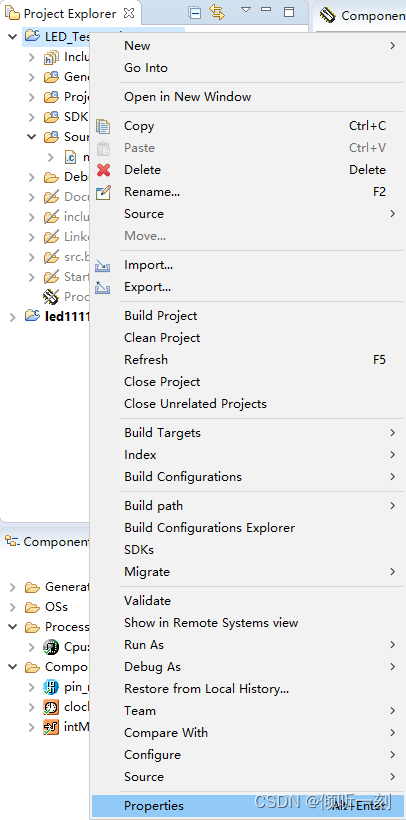
1、在对应项目名称上右键菜单,点击最下面的【Properties】 。
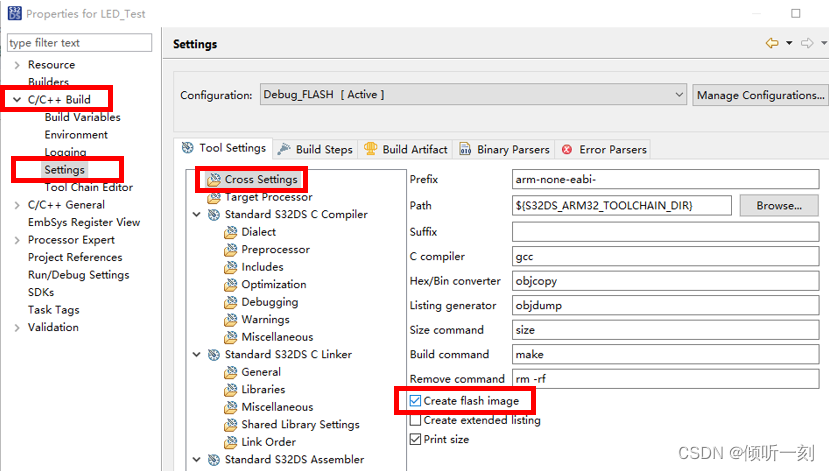
2、依次设置,勾选【Create flash image】后点击【OK】 。
3、重复上述操作,再次打开这个页面,然后按照下图选项,选择生成HEX文件。
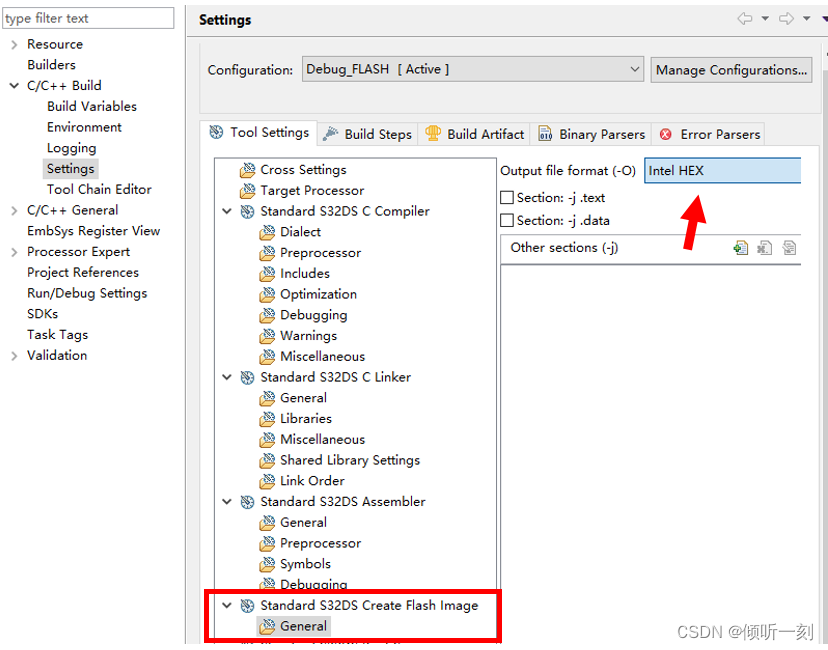
4、设置完成后点击【OK】,然后编译程序。
5、看到如下图所示的HEX文件时代表HEX文件成功生成。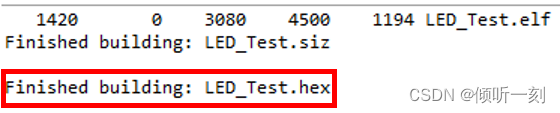






















 810
810











 被折叠的 条评论
为什么被折叠?
被折叠的 条评论
为什么被折叠?








